win7如何优化物理内存-win7物理内存优化教程?
win7提高物理内存利用率的最佳方法是增加内存条,但如果没有条件的话,可以先通过更改注册表设置的方式暂时优化物理内存,提高内存使用效率,具体教程如下。
win7物理内存优化教程
1、首先使用“win+r”快捷键打开运行,输入“regedit”再点击下方“确定”
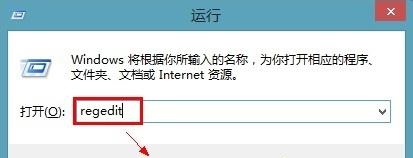
2、接着找到“HKEY_LOCAL_MACHINESystemCurrentControlSetControlSession ManagerMomoryManagement”位置,双击打开右侧的“LargeSystemCache”
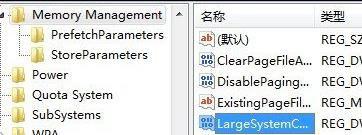
3、将它的值改为“5”

4、再双击打开“SecondLevelDataCache”,将值改为“512”
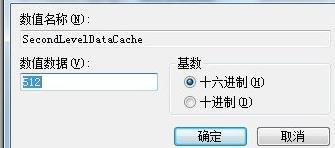
5、最后找到“DisablePagingExecutive”文件,双击打开并将数值改为“1”即可。
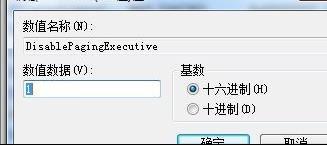
以上就是win7物理内存优化教程了,大家快去优化自己的win7物理内存吧。


 时间 2022-07-27 10:04:14
时间 2022-07-27 10:04:14 作者 admin
作者 admin 来源
来源 


